كيفية إرسال موسيقى Spotify إلى Chromecast و Chromecast Audio
يتصل Chromecast و Chromecast Audio بمنفذ HDMI بجهاز التلفزيون ، مما يتيح لك "إرسال" الوسائط من هاتفك أو جهازك اللوحي أو الكمبيوتر إلى جهاز التلفزيون.
يمكنه بشكل أساسي تحويل أي تلفزيون إلى تلفزيون ذكي.
إليك كيفية إرسال
Spotify إلى التلفزيون باستخدام Chromecast
، والبدء في الاستماع إلى موسيقى Spotify من خلال جهاز التلفزيون.
ذات صلة: قم
بتشغيل موسيقى Spotify على Roku
ما مستوى الاشتراك الذي أحتاجه لإرسال Spotify إلى Chromecast؟
يدعم
Chromecast
حسابات Spotify Free و Spotify Premium.
عند الإرسال إلى الموسيقى باستخدام حساب Spotify Free ، ستسمع إعلانات وستقتصر على تخطي ستة أغانٍ في الساعة.
الخيار 1: إرسال موسيقى Spotify إلى Chromecast أو Chromecast Audio
الخطوة الأولى: تأكد من إعداد Chromecast / Chromecast Audio باستخدام تطبيق Google Home على هاتفك أو جهازك اللوحي.
الخطوة الثانية. أدخل جهاز Chromecast في منفذ HDMI بجهاز التلفزيون أو أدخل جهاز Chromecast Audio في منفذ السماعة مقاس 3.5 مم أو منفذ الإدخال البصري.
الخطوة الثالثة. افتح Spotify على هاتفك أو جهازك اللوحي أو مشغل الويب.
تأكد من أنه متصل بنفس شبكة WiFi مثل Chromecast / Chromecast Audio.
ملاحظة: Chromecast متوافق فقط مع مشغل الويب مع متصفح Chrome.
الخطوة 4. تشغيل بعض الموسيقى.
الخطوة 5. اضغط على شريط التشغيل الآن في أسفل الشاشة وحدد الأجهزة المتاحة.
الخطوة 6. حدد جهاز Chromecast / Chromecast Audio من الأجهزة المدرجة.
ومع ذلك ، فإن إرسال Spotify إلى Chromecast ليس مستقرًا جدًا . في كثير من الأحيان ، يفقد Spotify اتصاله بجهاز Chromecast. يبدو أنه يحدث بشكل منتظم جدًا ، ويبدو أن هذه المشكلة تصيب الناس منذ أكثر من عام. إذا كنت تريد إرسال Spotify إلى Chromecast أكثر استقرارًا ، فجرّب الخيار 2.
الخيار 2: إرسال موسيقى Spotify إلى Chromecast بدون إعلانات باستخدام حساب مجاني
إذا كنت مستخدمًا مجانيًا لـ Spotify ولكنك تريد التخلص من الإعلانات وتشغيل الموسيقى عند الطلب ، فيمكنك تنزيل موسيقى Spotify كموسيقى محلية ثم إرسالها إلى Chromecast . قد تسأل: كيف يمكنني تنزيل موسيقى Spotify بحساب مجاني؟ حسنًا ، هناك أداة تسمح لك بتنزيل أي أغاني وألبومات وقوائم تشغيل من Spotify إلى mp3 باستخدام حساب Spotify المجاني أو المتميز ، وتسمى Ondesoft Spotify Converter.
سيساعدك Ondesoft Spotify Converter على تنزيل موسيقى Spotify وإزالة حماية DRM وتحويل Spotify إلى MP3 و M4A و WAV و FLAC بدون فقدان. بمجرد إزالة حماية DRM ، يمكنك تشغيل موسيقى Spotify بحرية على جهاز الكمبيوتر الخاص بك عبر VLC أو مشغل موسيقى آخر ، ثم إرسالها إلى Chromecast.
الخطوة 1. قم بتشغيل Ondesoft Spotify Converter
يرجى التأكد من تثبيت تطبيق Spotify على جهاز الكمبيوتر الخاص بك. قم بتنزيل Ondesoft Spotify Converter وتثبيته وتشغيله على جهاز Mac / Windows.

الخطوة 2. قم بسحب وإسقاط الأغاني أو الألبومات أو قوائم التشغيل من Spotify إلى Ondesoft Spotify Converter
اسحب الأغاني أو قوائم التشغيل أو الألبومات التي تريد تسجيلها من تطبيق Spotify إلى الواجهة مباشرةً. أو انقر فوق إضافة ملفات ، وانسخ عنوان url الخاص بأغنية Spotify أو الألبوم أو قائمة التشغيل والصقه في المنطقة السفلية اليسرى ثم انقر فوق إضافة.

سيتم فحص جميع الأغاني الموجودة في قائمة التشغيل أو الألبومات افتراضيًا. أنت حر في إلغاء تحديد المسارات التي لا تريد تحويلها. ثم انقر فوق "إضافة" لاستيراد جميع الأغاني المحددة.
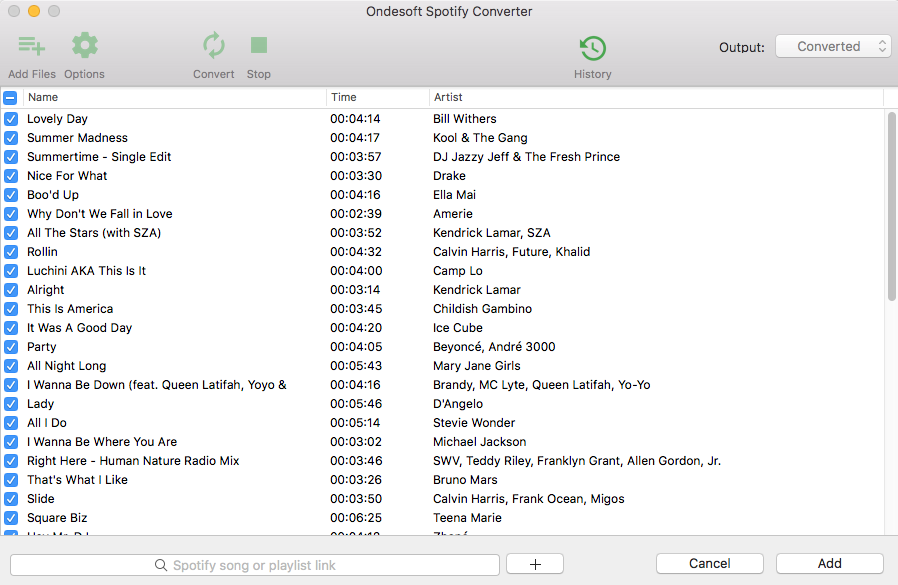
الخطوة 3. اختر تنسيق الإخراج
تنسيق الإخراج الافتراضي هو MP3. يدعم Ondesoft Spotify Converter أيضًا تسجيل موسيقى Spotify بتنسيقات M4A و WAV و FLAC. انقر فوق الزر "خيارات" لتغيير تنسيق الإخراج أو مجلد الإخراج إذا كنت بحاجة. يمكنك أيضًا تغيير معدل البت ومعدل العينة وفقًا لاحتياجاتك.

الخطوة 4. ابدأ التحويل
انقر فوق الزر "تحويل" لبدء تسجيل موسيقى Spotify بالتنسيق العادي الذي تختاره. بعد التسجيل ، انقر فوق الزر "السجل" لتحديد موقع أغنية Spotify الخالية من DRM بسرعة.

بعد التحويل ، انقر فوق رمز المجلد أدناه لتحديد موقع الأغاني أو الألبومات أو قوائم التشغيل الخالية من DRM بسرعة بتنسيق MP3. يمكنك بعد ذلك نقلها وتشغيلها في أي مكان مثل iTunes أو Google Play Music أو iPod أو Sandisk وما إلى ذلك أو نسخها على قرص مضغوط .

الخطوة 5. إرسال VLC إلى Chromecast (Mac أو PC)
- افتح تطبيق مشغل الوسائط VLC وانقر على "تشغيل" من قائمة الخيارات الرئيسية في الأعلى. في قائمة التشغيل المنسدلة ، انقر على "العارض".
- يجب أن تظهر نافذة منبثقة بجوار خيار "Renderer" - حدد جهاز Chromecast الخاص بك. إذا كنت لا ترى جهاز Chromecast الخاص بك مدرجًا بالفعل ، فانقر على "مسح".
- افتح أغاني Spotify الخالية من DRM لتشغيلها في VLC. إذا تلقيت مطالبة "موقع غير آمن" ، فانقر على "عرض الشهادة" و "قبول نهائي".
- الآن يتم إرسال موسيقى Spotify إلى Chromecast دون أي مشاكل.
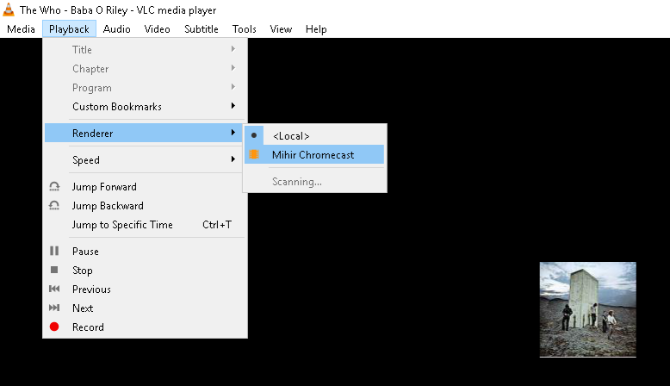
فيديو تعليمي: قم بتحويل موسيقى Spotify إلى MP3 باستخدام Ondesoft Spotify Music Converter
الشريط الجانبي
مقالات ذات صلة
نصائح Ondesoft
المزيد >>- نسخة مجانية من Spotify على Sonos
- تحميل أغاني عيد الميلاد مجانا
- 9 أشياء يجب معرفتها عن Spotify
- احصل على Spotify Premium مجانًا
- قم بتشغيل Spotify على Apple Watch
- تحويل Spotify إلى MP3
- تحويل Spotify إلى M4A
- تحويل Spotify إلى WAV
- تحويل Spotify إلى FLAC
- قوائم تشغيل Spotify إلى iPod shuffle
- موسيقى مجانية من إدارة الحقوق الرقمية من Spotify
- قم بتنزيل موسيقى MP3 من Spotify
- قم بتنزيل Spotify Music مجانًا
- قم بتنزيل Spotify Music بدون Premium
- قم بتنزيل Spotify Songs على محرك أقراص ثابت خارجي
- استمتع بموسيقى Spotify على مشغل MP3
- قم بتمديد الإصدار التجريبي المجاني من Spotify Premium
- سبوتيفي تنزيل مجاني
- مسجل سبوتيفي مجاني
- النسخ الاحتياطي سبوتيفي الموسيقى
- العب Spotify في السيارة
- قم بتشغيل Spotify على HomePod
- Spotify ++ تنزيل iOS من AppValley
- Spotify ++ iOS تنزيل من TweakBox
- استمع إلى Spotify Music Offline مجانًا
- استمع إلى Spotify Music على مشغل Sandisk MP3
- استمع إلى Spotify على iPod
- قم بتشغيل موسيقى Spotify على Amazon Echo
- قم بتشغيل Spotify Music على Apple Watch بدون iPhone
- قم بتشغيل Spotify Music على Apple Watch
- قم بتشغيل Spotify Music على iPod Nano
- قم بتشغيل Spotify Music على iPod Shuffle
- قم بتشغيل Spotify Music على PS4
- قم بتشغيل Spotify Music على Roku
- قم بتشغيل Spotify Music على Sonos
- قم بتشغيل Spotify Music على Google Home
- سجل الأغاني من Spotify
- سجل موسيقى Spotify بصيغة MP3
- قم بإزالة Spotify DRM
- احفظ Spotify Music بصيغة MP3
- Spotify الموسيقى كنغمة رنين
- مقارنة Spotify Free VS Premium
- احصل على Spotify premium مجانًا - بدون اختراق
- Spotify Music Downloader
- جودة موسيقى Spotify
- مسجل الموسيقى سبوتيفي
- تشغيل Spotify في وضع عدم الاتصال على Apple Watch
- Sptofy على 4th gen iPod Touch
- سبوتيفي بريميوم APK
- Spotify Premium مجاني
- لن يقوم Spotify Premium بتنزيل الأغاني
- أغاني Spotify غير متوفرة
- خصم الطلاب في Spotify
- مزامنة الموسيقى المحلية مع Spotify
- لم تعد ميزة Spotify Sync to iPod متوفرة
- سبوتيفي VS. مقارنة المد والجزر
- سبوتيفي مجاني لتحويل MP3
- سبوتيفي لتحويل MP3
- مقارنة Spotify VS Apple Music
- Spotify VS Soundcloud
- دفق Spotify إلى Apple TV
- دفق Spotify إلى Chromecast
- مزامنة Spotify مع Android
- سبوتيفي متخيل
- Spotify Playlist Downloader
- شاهد أفلام iTunes على التلفزيون
- إزالة iTunes DRM
- قم بتشغيل Spotify على تلفزيون Samsung
- مشغل MP3 متوافق مع Spotify
- إزالة DRM من الكتب المسموعة
- تحويل مسموع إلى MP3
- أفضل مراجعة لمحول الصوت DRM
- Apple's FairPlay DRM: كل ما تحتاج إلى معرفته
- أفضل 8 خدمات بث موسيقى
- منع الإعلانات على Spotify بدون Premium
- كيفية تنزيل أغاني Spotify على الهاتف
- كيفية توصيل Spotify بـ Discord
- قم بتشغيل Spotify في وضع عدم الاتصال على Wear OS Smartwatch






